Een trackmarkering verwijderen
U kunt de trackmarkering verwijderen die het dichtst voor het punt ligt waar u het afspelen heeft gestopt.
-
Selecteer het bestand waaruit u trackmarkeringen wilt laten verwijderen.
-
Speel het bestand af en stop op een punt na de trackmarkering die u wilt verwijderen.
-
Selecteer [Delete Track Marks] - [This Track Mark] van het OPTION-menu en druk vervolgens op
 (afspelen).
(afspelen).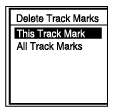
[Delete Track Mark?] verschijnt op het display.
-
Druk op
 (omhoog) of
(omhoog) of  (omlaag) om [Yes] te selecteren en druk vervolgens op
(omlaag) om [Yes] te selecteren en druk vervolgens op  (afspelen).
(afspelen).[Please Wait] verschijnt op het display en de geselecteerde trackmarkering wordt verwijderd.
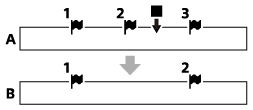
A. Voor er een trackmarkering wordt verwijderd:
 (stop) geeft het punt aan waar u het afspelen heeft gestopt.
(stop) geeft het punt aan waar u het afspelen heeft gestopt.B. Nadat u een trackmarkering hebt verwijderd: De trackmarkering die het dichtst voor het punt lag waar u het afspelen hebt gestopt, zal zijn verwijderd.
Opmerking
- U kunt geen trackmarkeringen verwijderen uit een beveiligd bestand. Om trackmarkeringen te verwijderen uit een beveiligd bestand, moet u de beveiliging eerst opheffen en pas daarna kunt u de trackmarkeringen verwijderen. Zie voor instructies over het opheffen van de beveiliging Een bestand beveiligen.
- Terwijl het opnemen stand-by staat kunt u geen trackmarkeringen verwijderen via het OPTION-menu. Gebruik het HOME-menu om het bestand met de trackmarkering die u wilt verwijderen te selecteren.
Hint
- Selecteer [No] in stap 4 en druk dan op
 (afspelen) om het verwijderen te annuleren.
(afspelen) om het verwijderen te annuleren.
De inhoud van deze Helpgids kan zonder kennisgeving worden gewijzigd als gevolg van updates in de specificaties van het product.